Добавляем и удаляем шрифты в Windows
Добавление и удаление шрифта в Windows
Эта статья содержит инструкции по добавлению и удалению шрифтов в Microsoft Windows.Примечание. При работе под управлением Windows NT 4.0, Windows 2000, Windows XP и Windows Server 2003 для удаления или добавления шрифтов необходимо обладать правами администратора. Чтобы убедиться в том, что вход в Windows выполнен с учетной записью администратора.
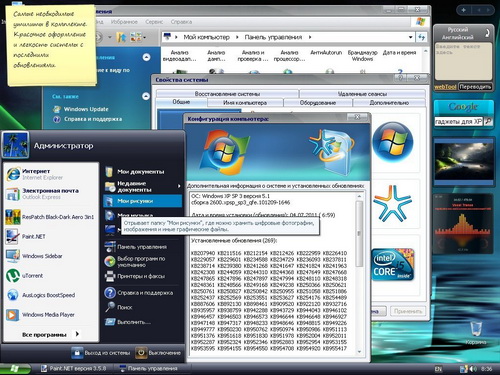
Добавление шрифта
Важно! Для установки шрифтов требуется их наличие на дискете, компакт-диске или на жестком диске.
Чтобы установить шрифт, выполните перечисленные ниже действия.
В меню Пуск выберите пункт Выполнить.
Введите следующую команду и нажмите кнопку ОК: %windir%fonts
В меню Файл выберите команду Установить шрифт.
В поле Диски выберите диск, на котором находится нужный для установки шрифт.
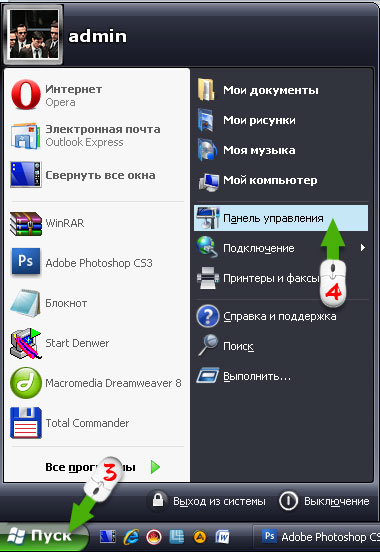
Примечание. Дисковод для дискет обычно обозначен буквами A или B, а дисковод для компакт-дисков — буквой D.
В окне Папки выберите папку, в которой находится нужный для установки шрифт, а затем нажмите кнопку OK.
В окне Список шрифтов выберите нужный шрифт. Чтобы выбрать несколько шрифтов, при выборе нажмите и удерживайте клавишу CTRL.
Установите флажок Копировать шрифты в папку "Fonts". Новый шрифт будет сохранен в папке WindowsFonts.
Нажмите кнопку ОК.
В меню Пуск выберите пункт Выполнить.
Введите следующую команду и нажмите кнопку ОК: %windir%fonts
В меню Файл выберите команду Установить шрифт.
В поле Диски выберите диск, на котором находится нужный для установки шрифт.
Примечание. Дисковод для дискет обычно обозначен буквами A или B, а дисковод для компакт-дисков — буквой D.
В окне Папки выберите папку, в которой находится нужный для установки шрифт, а затем нажмите кнопку OK.
В окне Список шрифтов выберите нужный шрифт. Чтобы выбрать несколько шрифтов, при выборе нажмите и удерживайте клавишу CTRL.
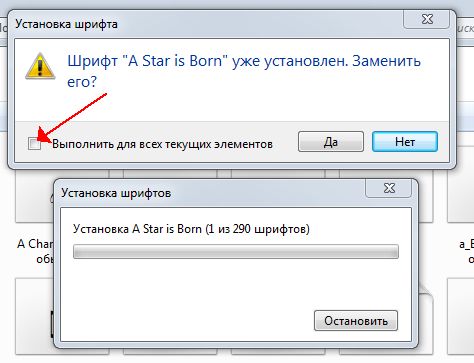
Установите флажок Копировать шрифты в папку "Fonts". Новый шрифт будет сохранен в папке WindowsFonts.
Нажмите кнопку ОК.
Примечание. Windows поддерживает шрифты TrueType и шрифты, специально разработанные для Windows, которые можно приобрести отдельно. Некоторые шрифты поставляются вместе с программами и устанавливаются с ними. Кроме того, шрифты TrueType и специальные шрифты для Windows часто поставляются вместе с принтерами. Для установки этих шрифтов следуйте инструкциям, поставляемым вместе с указанными продуктами.
Удаление шрифта
Для удаления шрифта с жесткого диска выполните перечисленные ниже действия. В меню Пуск выберите пункт Выполнить.
Введите следующую команду и нажмите кнопку ОК: %windir%fonts
Выберите шрифт, который необходимо удалить. Чтобы выбрать несколько шрифтов, при выборе нажмите и удерживайте клавишу CTRL.
В меню Файл выберите команду Удалить.
В ответ на запрос "Удалить эти шрифты?" нажмите клавишу Да.
В меню Пуск выберите пункт Выполнить.
Введите следующую команду и нажмите кнопку ОК: %windir%fonts
Выберите шрифт, который необходимо удалить. Чтобы выбрать несколько шрифтов, при выборе нажмите и удерживайте клавишу CTRL.
В меню Файл выберите команду Удалить.
В ответ на запрос "Удалить эти шрифты?" нажмите клавишу Да.
Примечание. Запретить загрузку шрифта можно без его удаления с жесткого диска. Для этого шрифт необходимо переместить из папки WindowsFonts в другую папку.
Windows Vista/XP/2000
Установка PostScript, TrueType и OpenType шрифтов.
Шрифты PostScipt Type 1 состоят из нескольких файлов. Комплект поставки может включать: - 2 файла с расширениями PFB и PFM;
- 3 файла с расширениями PFB, AFM и INF.
- Все 4 файла: PFB, PFM, AFM и INF.
Для Vista наличие PFM обязательно.
OpenType шрифты на основе PostScipt состоят из однога файла с расширением OTF.
Шрифт в формате TrueType или OpenType/TT это один файл с расширением TTF.
Эти версии Windows имеют встроенные средства для установки шрифтов всех форматов. Процедура установки любых шрифтов такова:
1. Нажмите на кнопку Пуск (Start), затем выберите Настройка (Settings), далее выберите Панель управления (Control Panel).
2. Дважды кликните на иконку Шрифты (Fonts) в окне Панели управления (Control Panel).
3. В окне Шрифты (Fonts) выберите Файл -> Установить шрифт... (File -> Install New Font...).
4. Укажите папку, где лежат шрифты, которые бы Вы хотели установить (Проверьте, распоаковали ли Вы архивы!).
5. Выберите шрифты, которые Вы бы хотели установить. Можете указать один шрифт или, кликая по шрифтам с нажатой клавишей Ctrl, выбрать несколько.
6. Нажмите кнопку "OK" чтобы установить шрифты.
7. Закройте окно Шрифты (Fonts).
После инсталляции, Вам может потребоваться перезапустить приложения, чтобы новые шрифты отобразились в списке шрифтов.